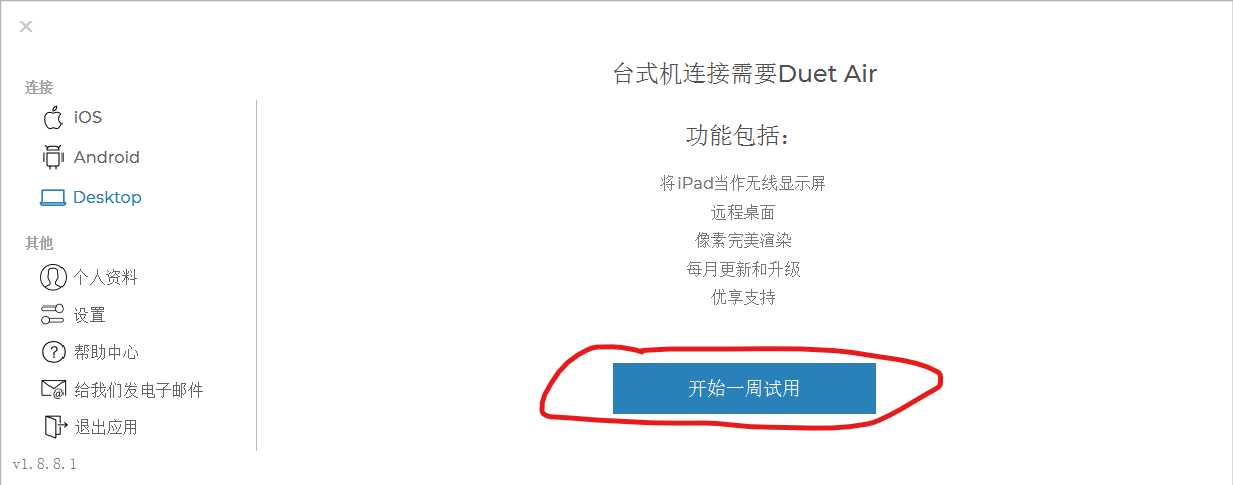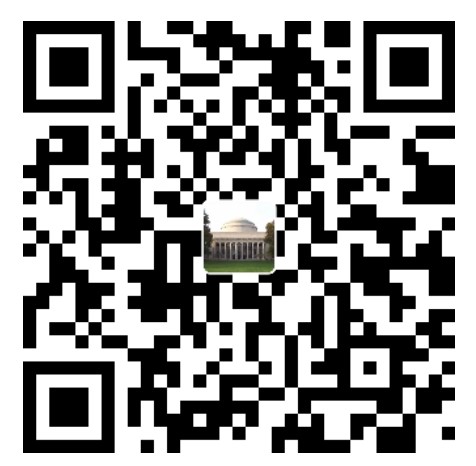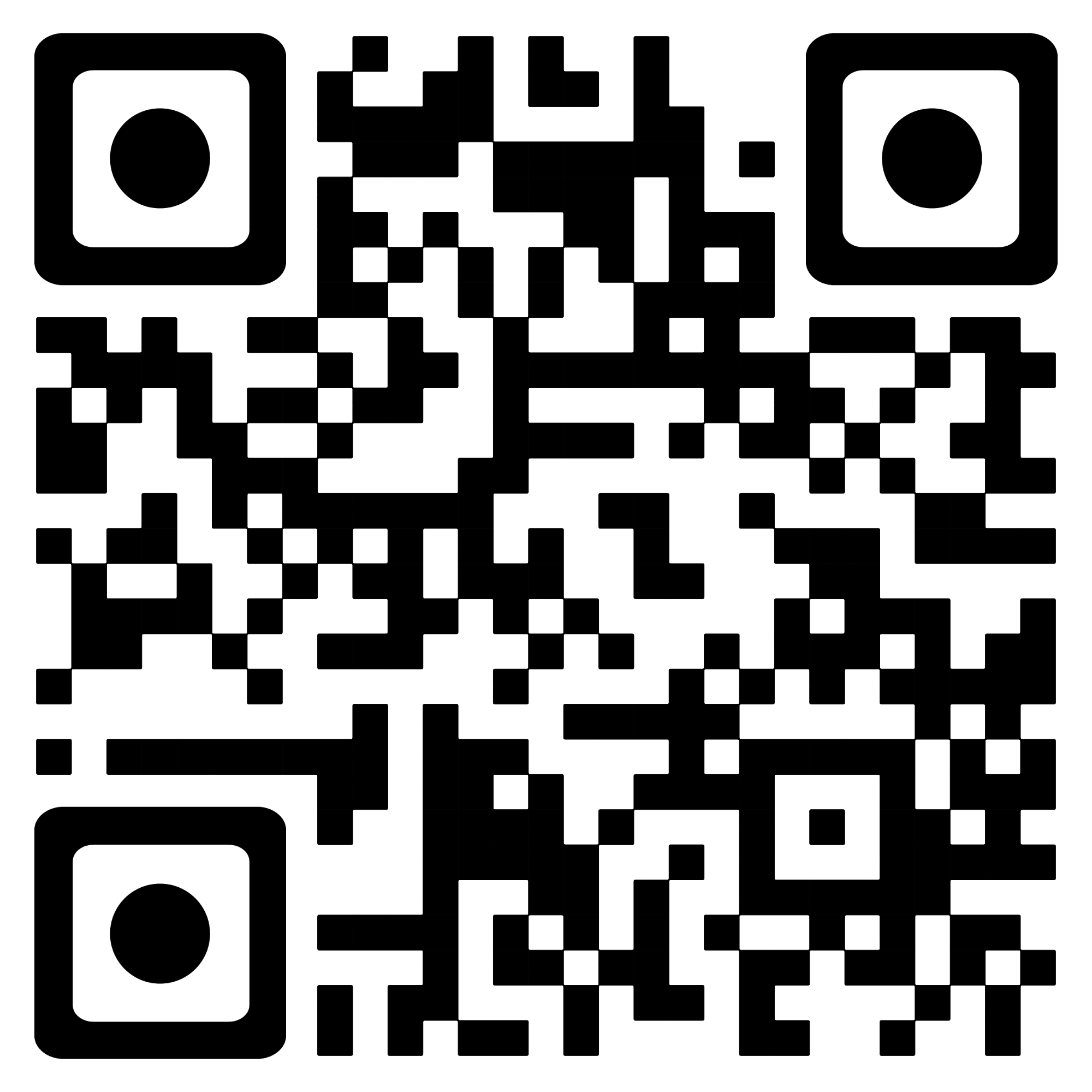缘由
简单的说是希望自己能有一块第二屏幕,之前就想过把自己的Ipad作为第二屏幕,就使用过SpaceDesk这个软件,但使用下来最大的感受是卡,卡的难受,完全不能够正常使用,最近发现有人说Duet Display不错,就试了一下,确实付费的感觉很爽几乎感受不到延迟,感觉很大程度归因于使用数据线来充当媒介,也有通过WIFI传输的模式,自己没弄明白,连不上。或者没搞懂吧!
PS:仔细看了一下Ipad和电脑上的设置,估计这个所谓的Air需要额外付费,类似订阅制的存在;还有Pro的的选项,看来Air和Pro类似为额外功能付费的意思;如果只是来外接使用的话就没必要订阅了,一般都是拿Ipad急用的;一年的订阅费用还是挺高的,还不如买一个好的外界显示器,有感兴趣的可以试用后决定是否购买!
官网
使用教程
我这里所谓的电脑仅仅说的是Windows,MAC自家生态有这个功能。没有Linux版本,Android感觉没必要测试,毕竟手机屏幕太小了!
- 电脑去官网下载软件,iPad直接去App store购买下载即可;
- 电脑安装后会重启;
- 连接Ipad和电脑的数据线,分别打开电脑和Ipad软件后即可自动连接;电脑端可以配置选项(有如下图选择),IPad没有;

使用感受
- 显示几乎没有任何延迟,只有用Apple Pencil去画布上写字时才会感觉有1s左右的延迟,就传输来说已经很爽了!不会像Space Desk还会出现黑屏卡顿许久的现象,更不用说什么写字画画了,个人不建议用来绘画等等,有Ipad还怕没有软件吗?可惜会占用一个IO端口;
- 数据线连接电脑只是起到传输数据的作用,并没有充电!这个我有点懵?难到就不能边充电边传输数据?
- 电脑端的分辨率如果过低的话,iPad会显示模糊,但整体显示等等都比较大;如果分辨率过大的话,Ipad到显示还不错,但整体显示较小,自己权衡;个人是把软件给设置成最大的分辨率,然后在系统设置里面的缩放给设置成200%就Very Nice了!


- Ipad划出软件并不会断开连接,截屏依旧不会。给予好评!
- Ipad显示也可随屏幕转动而切换方向;

- 这个Ipad开启软件和电脑开启软件有点不符合常理,没设计好的感觉;默认开启软件都是在电脑屏幕上,即iPad上点击开启软件会出现在电脑屏幕上;如果把该软件拖到iPad上后,第二次开启会默认在iPad上面;这个我感觉逻辑应该是,在哪一个屏幕开启就在哪一个屏幕打开吧!这操作我不明白!
- Ipad上的点击类似一个气泡!
- 其他什么的自己去测试吧!
总的来说,对比SpaceDesk来说已经十分优秀了。但两者没有什么可比性,SpaceDesk是Free的,而Dest Display是收费软件!